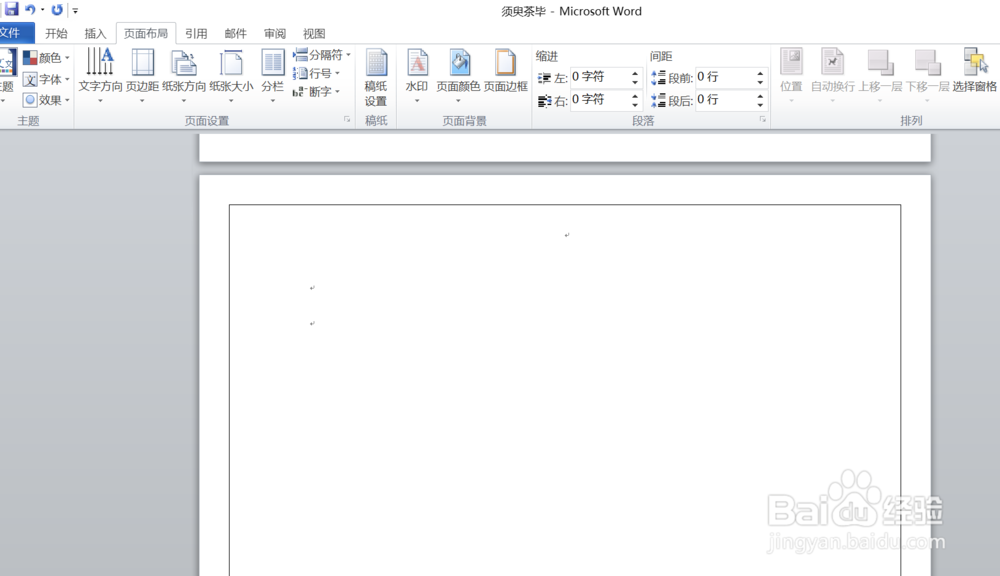1、如本例,要求给WORD文档中添加实线边框。
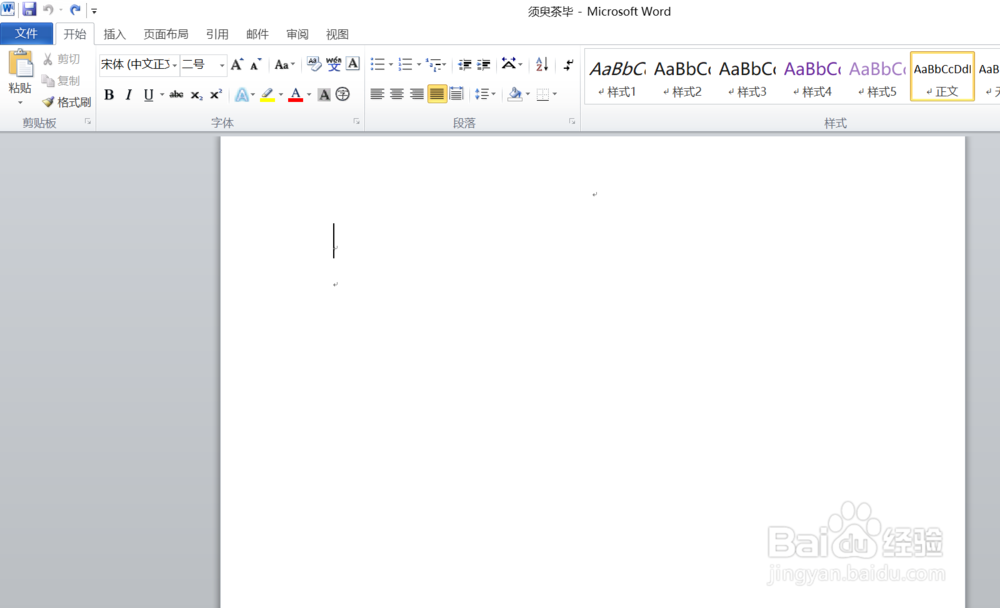
2、在打开的文档中,依次点击【页面布局】-【页面边框】选项按钮。
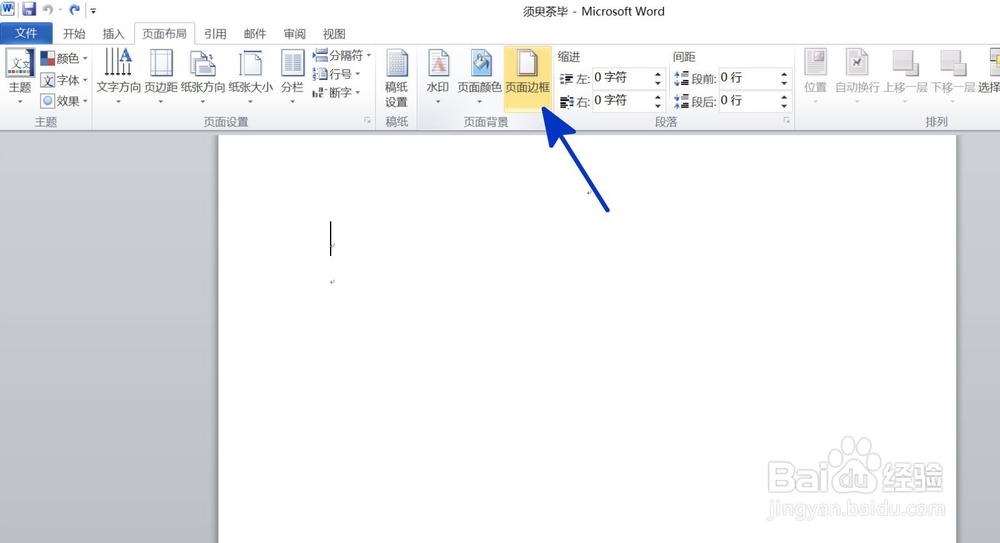
3、如下图,通过上一步骤,系统中弹出了【边框和底纹】对话框。
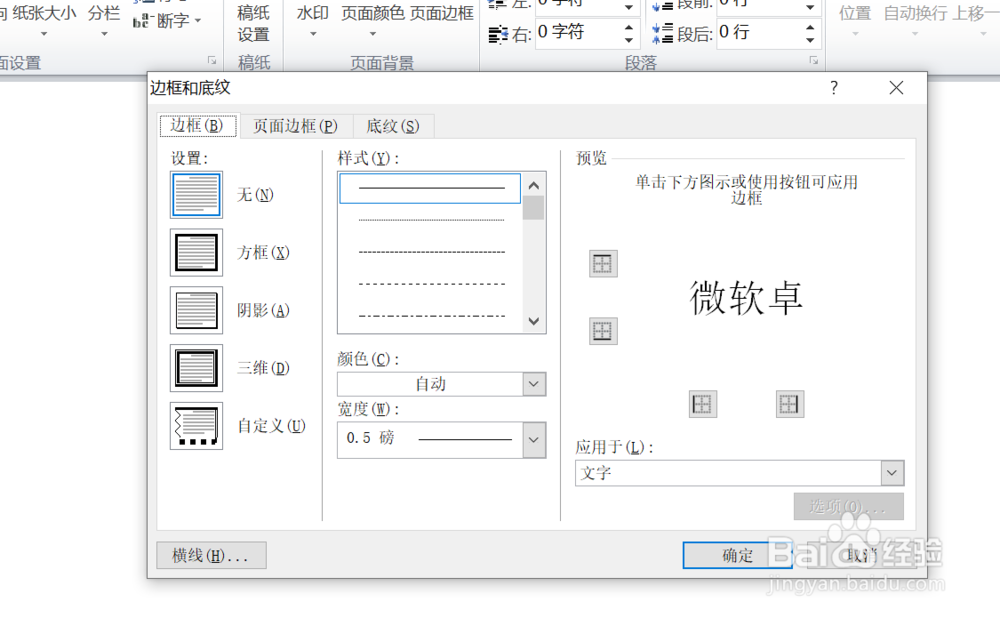
4、在通过上一步骤,系统中弹出了【边框和底纹】对话框中,点击选择[页面边框]选项按钮,瘾廛装钒左边点击[方框]选项,然后在[样式]中点击选择边框样式,再点击[应用于]下面的按钮,在弹出的碚枞凇悄选项中点击选择[整篇文档]选项,完成后点击【确定】按钮,将对话框关闭。

5、返回到文档中,通过以上操作步骤,文档内就添加了实线边框,结果如下图所示: